八代酷睿标压处理器的加入的确给这款游戏本带来了强力的增援,不过这款游戏本本身就有着不凡的素质,16GB内存+GTX 1080的组合几乎就是性能的代言词,而高调酷炫的外观看起来也很有气势,RGB背光灯和一众实用的特色功能更是锦上添花,更不用提120Hz刷新率的屏幕和火山口键盘的额外加持了——这个庞然大物是真真正正的实力派,不论是日常使用,还是游玩游戏,它都能轻松应付。现在小编就给大家带来一篇微星GT75VR重装win10系统的详细教程,有需要的小伙伴可以自行观看。
温馨小提示:打开韩博士之前先将所有的杀毒软件关闭,以免系统重装失败。
一键重装win10系统具体步骤
1.提前关闭所有的杀毒软件后,在打开的韩博士界面中点击“一键装机”中的“开始重装”进入。
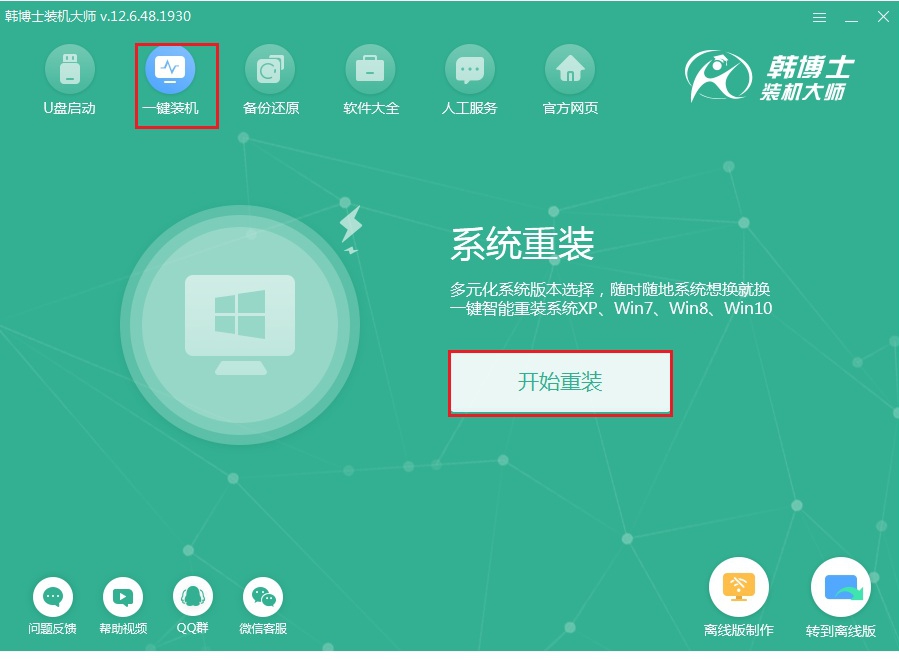
2.等韩博士检测完配置信息后点击“下一步”,开始选择win10系统后点击“下一步”。
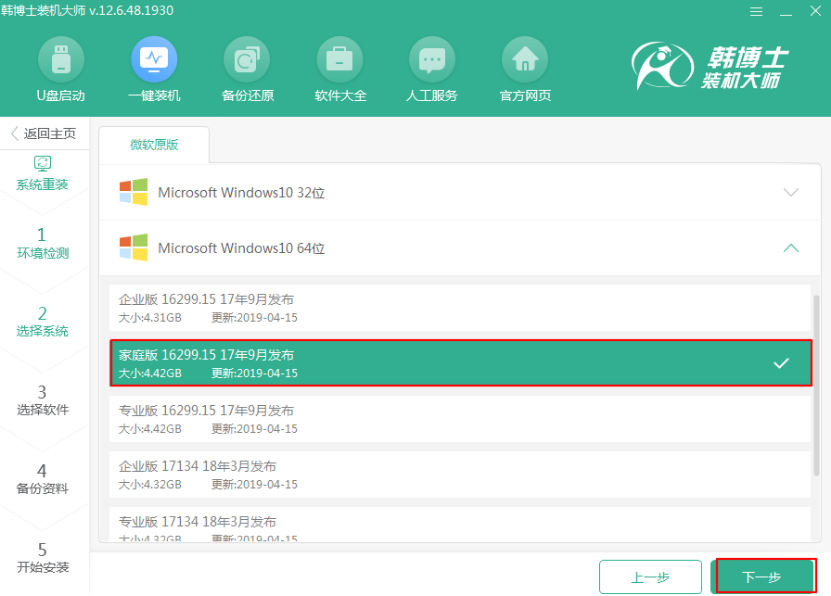
3.根据自身需要勾选安装软件和重要文件进行备份,最后点击“开始安装”。
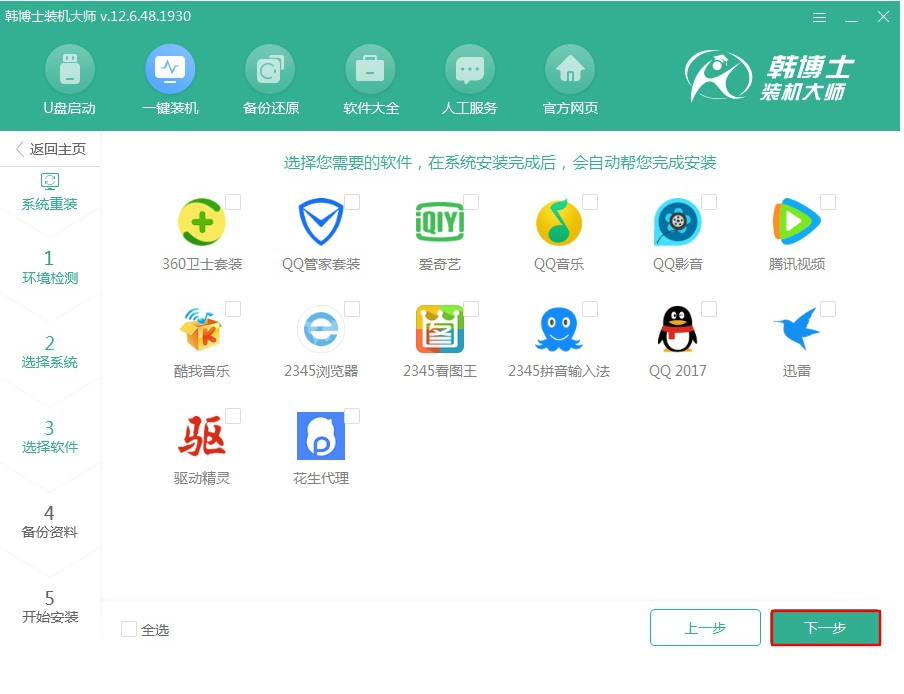
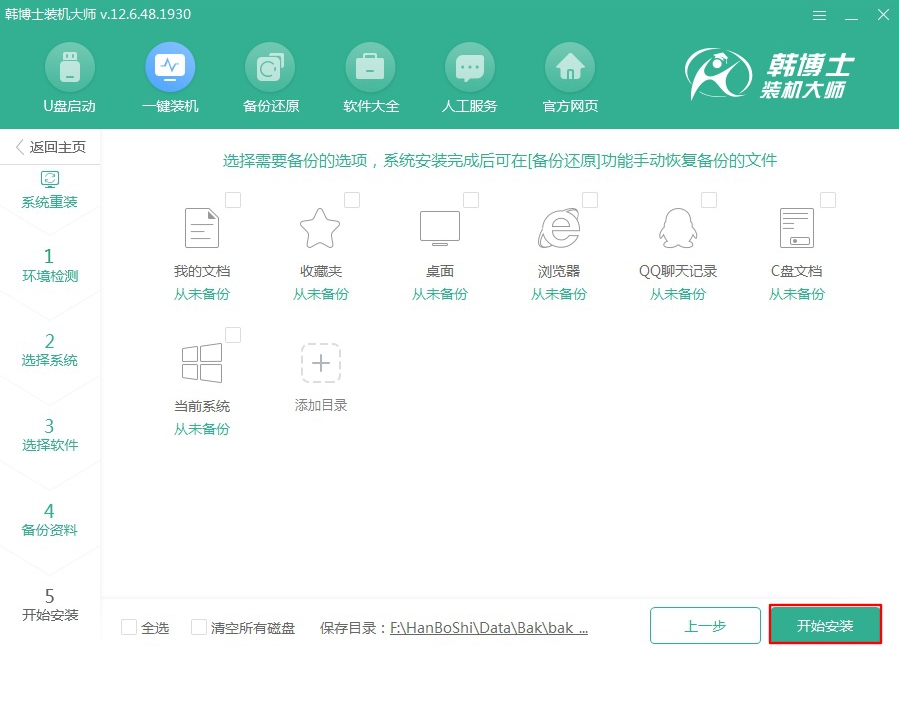
4.韩博士进入自动下载win10系统文件的状态。
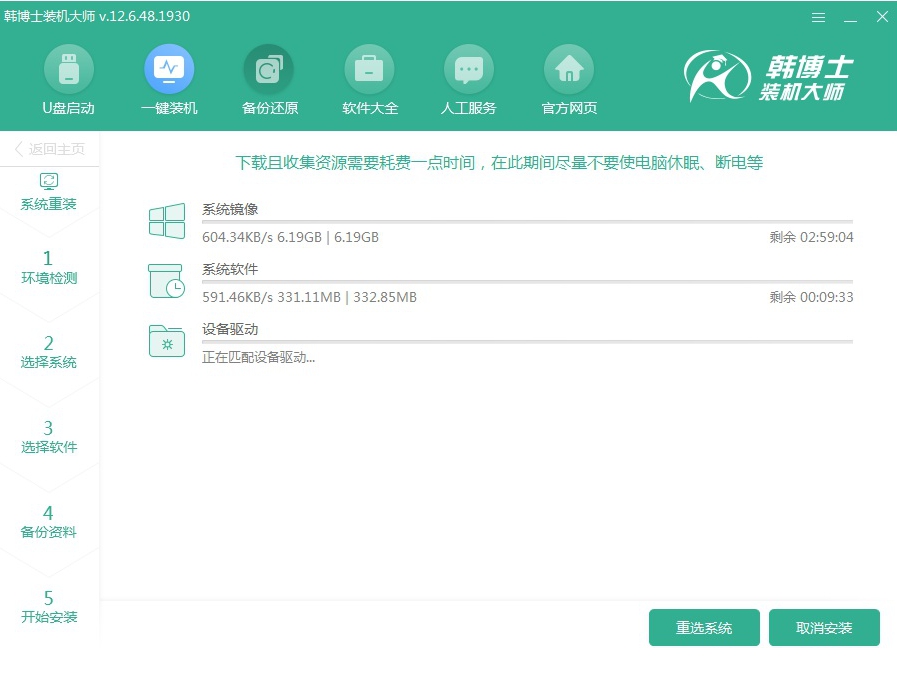
5.文件下载成功后“立即重启”电脑。
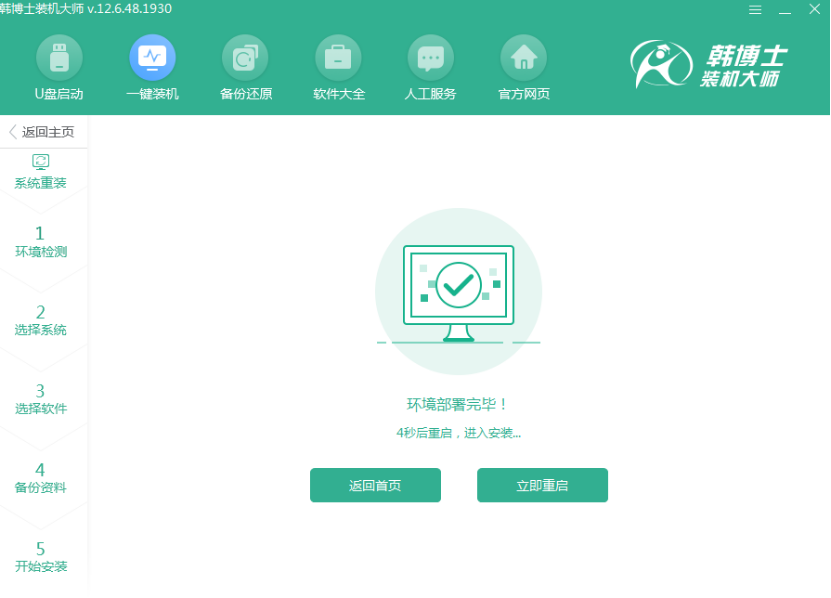
6.在打开的windows启动管理器界面中选择韩博士PE选项回车进入。
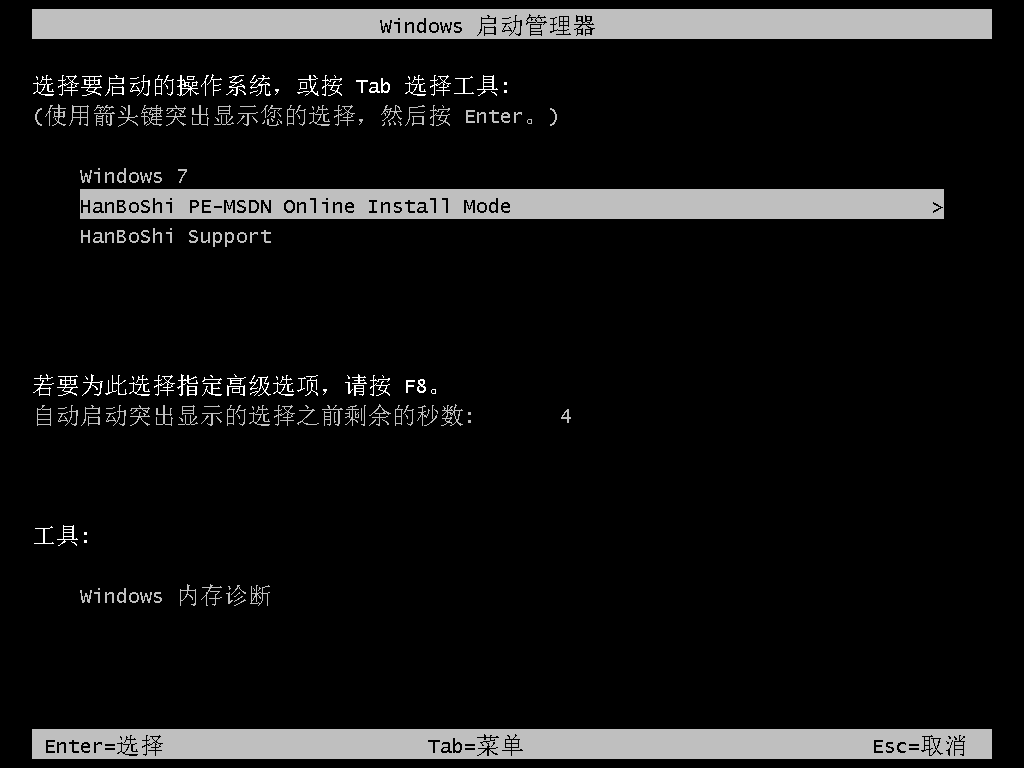
韩博士开始自动安装win10系统,同样无需大家手动进行操作。
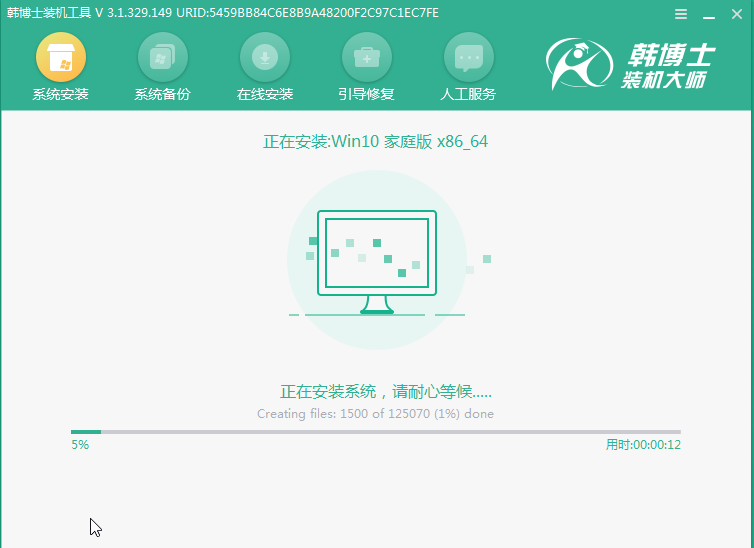
7. win10系统成功安装后“立即重启”电脑。
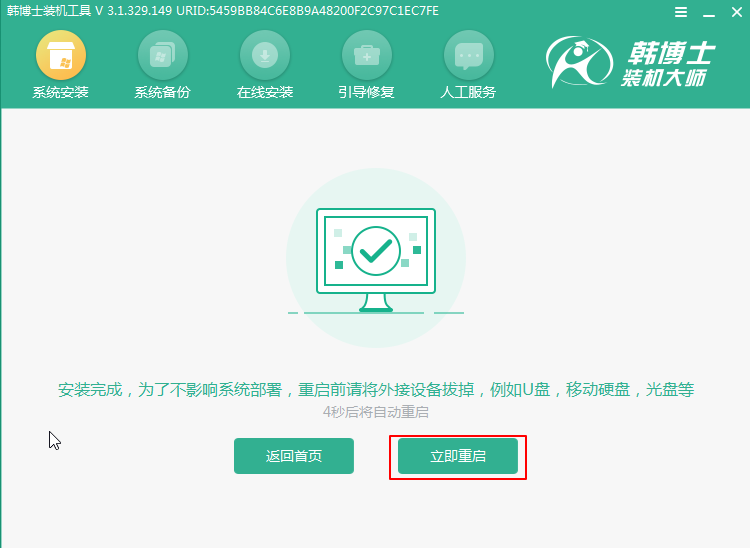
电脑经过重启后会进入部署安装界面,部署完成时电脑直接进入重装完成的win10桌面。
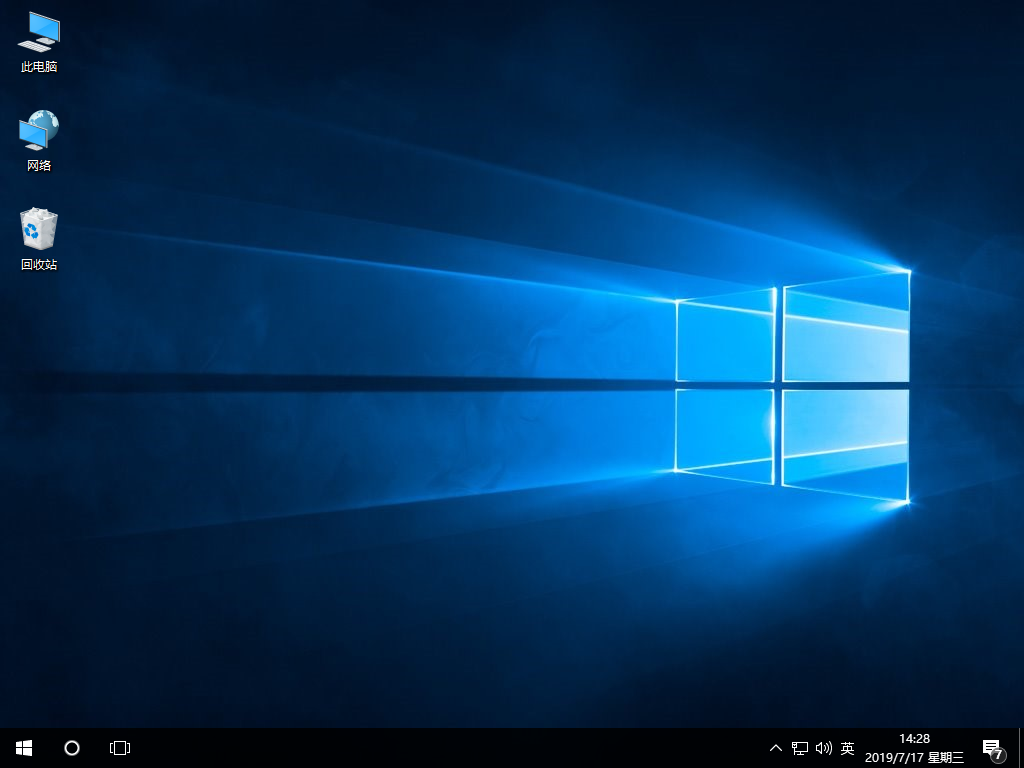
以上就是本次小编为大家带来的微星GT75VR重装win10系统的详细教程,希望此篇教程可以帮助到大家。

